База. Базы данных
 Скачать 1.43 Mb. Скачать 1.43 Mb.
|
|
Федеральное государственное образовательное учреждение среднего профессионального образования «Московский колледж управления и новых технологий» БАЗЫ ДАННЫХ Сборник лабораторных работБазы данных Microsoft Access 2007 методическое пособие-разработка для студентов федерального государственного образовательного учреждения среднего профессионального образования «Московский колледж управления и новых технологий» 2011 Составитель: Преподаватель ФГОУ СПО «Московский колледж управления и новых технологий» кандидат технических наук Бочков А.В. Содержание Лабораторная работа №1. Ознакомление с функциональными возможностями Microsoft Access и создание базы данных из шаблона форм..4Лабораторная работа №2. Создание таблицы в базе данных в режиме таблицы…………………………….………………………………………………….12 Лабораторная работа №3. Создание таблиц в базе данных в режиме конструктора и с помощью шаблонов таблиц…………………………….………..12 Лабораторная работа № 4. Поиск, сортировка и фильтрация записей в таблице базы данных………………………………………………………………….24 Лабораторная работа №5. Применение запросов для выборки записей из базы данных………………………………………………………………………...…29 Лабораторная работа №6. Работа с запросами с использованием построителя выражений………………………………………………………………33 Лабораторная работа № 7. Создание отчетов, сводных таблиц и диаграмм……………………………………………………………………………….37 Лабораторная работа №8. Создание таблиц, форм и элементов управления в режиме Конструктор для автоматизированной информационной системы……………………………………………………………………….….…41Лабораторная работа №1Ознакомление с функциональными возможностями Microsoft Access и создание базы данных из шаблона форм.1.Цель работы Целью работы является ознакомление с функциональными возможностями Microsoft Access 2007 и создание базы данных из шаблона форм.2.Контрольные вопросы 2.1. Что включает в себя база данных? 2.2. С какими объектами база данных работает? 2.3. Для каких целей предназначены различные объекты базы данных? 2.4. Из чего состоит таблица базы данных? 2.5. Какие основные этапы проектирования баз данных содержит Microsoft Access? 2.6. Как сохранить базу данных в папке Мои документы? 2.7. Какие вы знаете способы создания баз данных? 3.Методические указания 3.1. Общие сведения Базы данных. Естественно, что в каждой программной системе по анализу информации дается свое определение БД. В Microsoft Access под базой данных понимается следующее.Базаданных — это совокупность данных и объектов, относящихся к определенной задаче. База данных может содержать объекты: таблицы, запросы, формы, отчеты, макросы и модули. Основным элементом БД Microsoft Access является таблица, а сама база относится к классу реляционных в виду того, что сама таблица относится к этому классу. Таблица, в которой размещена информация, представленная в базе данных, состоит из строк и столбцов. Строки таблицы называются записями, а столбцы — полями. Каждое поле представляет собой отдельную характеристику данных, сохраненных в базе. Например, если в базе данных размещен список сотрудников, то полем может являться год рождения, фамилия, размер заработной платы, занимаемая должность. Запись базы данных — это набор данных, описывающих один элемент, размещенный в базе. В нашем примере записью является полная информация об одном сотруднике. Создается впечатление, что базы данных Access и электронные таблицы Excel очень похожи, а соответствующие программы предназначены для решения однотипных задач. Однако между ними существуют принципиальные отличия. Основное преимущество Access состоит в удобных средствах поиска и выборки данных из базы данных. Кроме того, в Access есть удобная система защиты от несанкционированного доступа. Таким образом, если вам нужно выполнять вычисления и создавать сложные таблицы — используйте Excel. В то же время Access -это идеальное решение для поиска и отбора данных. Объекты базы данных Access. Когда вы раньше работали в Word, то имели дело с объектом, который назывался документом. В электронных таблицах вы проводили расчеты в объекте, который назывался рабочей книгой, состоящей из рабочих листов. В отличии от Word и Excel в базу данных Access может входить много различных объектов. Кроме таблиц, она может содержать запросы, формы, отчеты, макросы и модули. Однако именно таблицы предназначены для хранения данных. Они являются основным и обязательным элементом базы и создаются в первую очередь. Следующий структурный элемент — запросы. Они представляют собой часть базы данных, отобранную по определенным критериям. Форма — это электронный бланк, используемый для ввода информации в базу данных или для удобного ее просмотра. Еще одним предназначением формы является защита информации. Отчеты служат для отображения итоговых данных из таблиц и запросов в удобном для просмотра и печати виде и помогают проанализировать содержимое исходных таблиц. Макросы автоматизируют некоторые процессы при работе с базами данных, например процедуру заполнения и отбора информации. Модули — это программы, написанные на специальном языке, которые позволяют решить задачи, недоступные для реализации с помощью макросов или стандартных возможностей Access. В окне базы данных можно просмотреть все входящие в нее объекты. В Microsoft Access, прежде чем создавать таблицы, формы и другие объекты необходимо задать структуру базы данных. Хорошая структура базы данных является основой для создания адекватной требованиям, эффективной базы данных. Но прежде чем приступать к процессу проектирования и создания БД рассмотрим вопросы загрузки Access и начала работы с ней. 3.2.Запуск и начало работы с СУБД Access После запуска Access вы увидите окно начала работы с программой (рис.1). Здесь вы можете задать создание базы данных одним из трех ниже описанных способов. 1.Чтобы создать базу данных на основе одного из стандартных шаблонов, выберите название шаблона в разделе Локальные шаблоны (рис.2), а затем щелкните по одному из шаблонов, например, Контакты. Кроме того, можно взять за основу один из онлайн - шаблонов (Microsoft Office Online), если ваш компьютер подключён к Интернет. 2. Если вы создавали базу данных раньше, выберите ее название в разделе Открыть последнюю базу данных. Если в этом списке нет имени вашей базы, то щелкните кнопкой мыши на ссылке Другие и в появившемся окне Открытие файла базы данных укажите нужный файл. 3.Самый простой способ создания новой базы данных — на основе пустого шаблона в окне Новая пустая база данных. В этом случае вам будет доступно больше всего возможностей для формирования ее структуры и ввода записей. Щелкните кнопкой мыши на значке Новая база данных. В левой части окна Новая база данных отобразится поле Имя файла. Введите в него имя новой базы и нажмите кнопку Создать. Новая база данных будет сохранена в папке Мои документы. Общий принцип использования интерфейса Access 2007 — такой же, как у других приложений пакета Microsoft Office 2007. 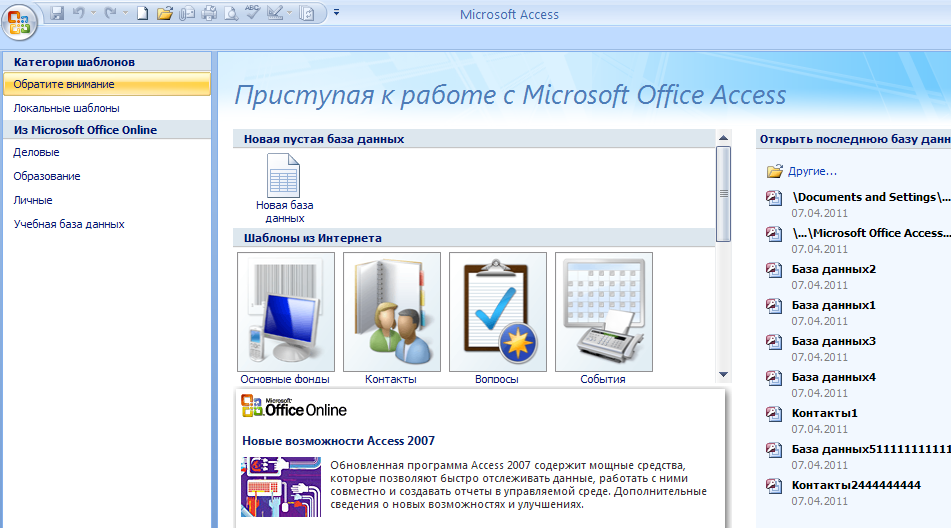 Рис.1. Окно начала работы с программой 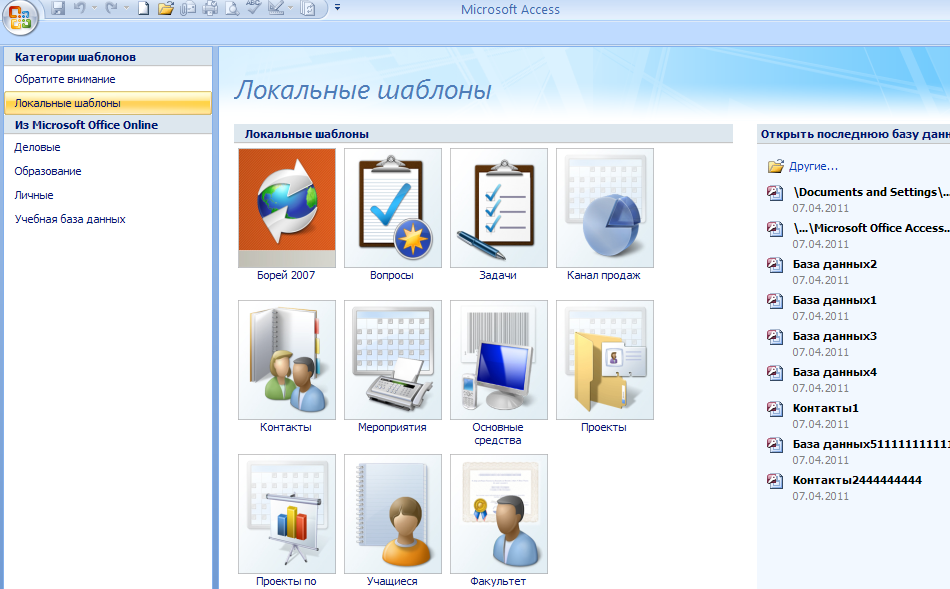 Рис. 2. Окно локальных шаблонов В центре пустой базы данных находится окно активной базы данных (рис.3). Оно состоит из двух частей: области переходов, содержащей список объектов базы данных, и области просмотра. Левую часть окна можно скрыть с помощью кнопки Открыть/Закрыть границу области переходов 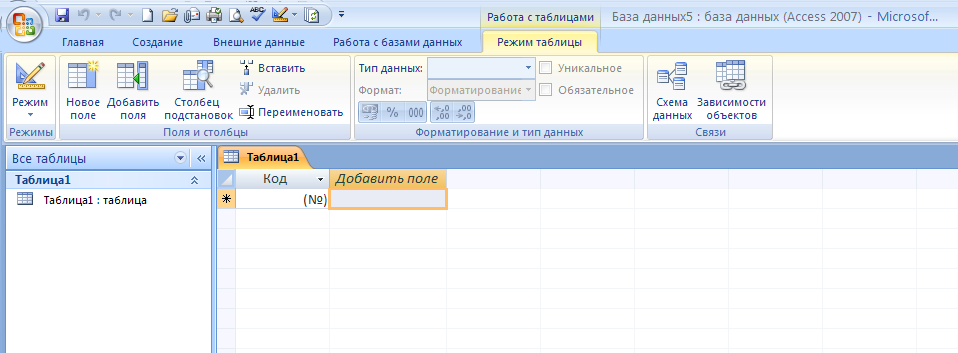 Область просмотра Область переходов   Рис.3. Окно пустой базы данных. 3.3. Технология создания баз данных Процесс создания базы данных включает в себя: проектирование базы данных с целью конкретизации информации; создание таблиц; формирование необходимых связей между таблицами; ввод и импорт информации в таблицы. Иногда необходимо изменить объем и структуру хранимых данных. В Access эти операции выполняются очень просто. 3.3.1. Проектирование баз данных Это первый и наиболее ответственный этап. Хотя исправления всегда можно внести в БД и ее структуру, но этот процесс может занять очень много времени, тогда как проектирование позволит избежать ненужных затрат. Например, при создании таблицы всегда задается тип данных, которые будут храниться в каждом поле. В процессе разработки БД тип данных может измениться (например, с текстового на числовой), что потребует заново вводить информацию в это поле во все записи. Поэтому лучше заранее спроектировать базу данных и возможные варианты использования информации. В этой связи необходимо выделить данные, которые требуют постоянного обновления, а также определить спектр вопросов, которые придется решать при работе с данными. Основные этапы проектирования базы данных в Microsoft Access сводятся к следующему. 1) Определение цели создания базы данных. 2) Определение таблиц, которые должна содержать база данных. 3) Определение необходимых в таблице полей. 4) Задание индивидуального значения каждому полю. 5) Определение связей между таблицами. 6) Обновление структуры базы данных. 7) Добавление данных и создание других объектов базы данных. 8) Использование средств анализа в Microsoft Access. Ниже приводится описание выше указанных этап проектирования баз данных в Microsoft Access. 1) Определение цели создания базы данных. На первом этапе проектирования базы данных необходимо определить цель создания базы данных, основные ее функции и информацию, которую она должна содержать. То есть нужно очертить основные темы таблиц базы данных и информацию, которую будут содержать поля таблиц. База данных должна отвечать требованиям тех, кто будет непосредственно с ней работать. Для этого нужно определить темы, которые должна покрывать база данных; отчеты, которые она должна выдавать; проанализировать формы, используемые в настоящий момент для записи данных; сравнить создаваемую базу данных с хорошо спроектированной, подобной ей БД. 2) Определение таблиц, которые должна содержать база данных. Одним из наиболее сложных этапов в процессе проектирования базы данных является разработка таблиц, так как результаты, которые должна выдавать база данных (отчеты, выходные формы и др.) не всегда дают полное представление о структуре таблицы. При проектировании таблиц вовсе не обязательно использовать Microsoft Access. Сначала лучше разработать структуру на бумаге. 3) Определение необходимых в таблице полей. Каждая таблица содержит информацию на отдельную тему, а каждое поле в таблице содержит отдельные сведения по теме таблицы. Например, в таблице с данными о клиенте могут содержаться поля с названием компании, адресом, городом, страной и номером телефона. При разработке полей для таблицы необходимо помнить, что: каждое поле должно быть связано с темой таблицы; не рекомендуется включать в таблицу данные, которые являются результатом выражения; в таблице должна присутствовать вся необходимая информация; информацию следует разбивать на наименьшие логические единицы (например, поля «Имя» и «Фамилия», а не общее поле «Имя»). 4) Задание индивидуального значения каждому полю. Для того чтобы Microsoft Access мог связать данные из разных таблиц, например, данные о клиенте и его заказы, каждая таблица должна содержать поле или набор полей, которые будут задавать индивидуальное значение каждой записи в таблице. Такое поле или набор полей называют основным ключом. 5) Определение связей между таблицами. После распределения данных по таблицам и определения ключевых полей необходимо выбрать схему для связи данных в разных таблицах. Для этого нужно определить связи между таблицами. 6) Обновление структуры базы данных. После проектирования таблиц, полей и связей необходимо еще раз просмотреть структуру базы данных и выявить возможные недочеты. Желательно это сделать на данном этапе, пока таблицы не заполнены данными. Для проверки следует создать несколько таблиц, определить связи между ними и ввести небольшое количество записей в каждую таблицу, затем посмотреть, отвечает ли база данных поставленным требованиям. Рекомендуется также создать черновые выходные формы и отчеты и проверить, выдают ли они требуемую информацию. 7) Добавление данных и создание других объектов базы данных. Если структуры таблиц отвечают поставленным требованиям, то можно вводить данные. Затем можно создавать любые запросы, формы, отчеты, макросы и модули. 8) Использование средств анализа в Microsoft Access. В Microsoft Access существует два средства для усовершенствования структуры баз данных. Мастер анализа таблиц исследует таблицу и, в случае необходимости, предлагает новую ее структуру и связи, а также вносит в нее изменения. Анализатор быстродействия просматривает всю базу данных, дает рекомендации по ее улучшению, а также реализует их. После ознакомления с основными этапами проектирования базы данных в Access перейдем непосредственно к их реализации. Прежде всего, рассмотрим способы создания БД. 3.3.2. Создание базы данных на основе шаблона форм В Microsoft Access реализовано два основных способа создания баз данных. Самый простой способ, что описан как способ 3 в п. 3.2 методических указаний, позволяет создать пустую базу данных на основе пустого шаблона, а затем добавить в нее таблицы, формы, отчеты и другие объекты. Такой способ является наиболее гибким, но требует определения каждого элемента базы данных. Имеется также возможность сразу создать базу данных с помощью Мастера форм определенного типа (первый способ создания БД, что описан как способ 1 в п. 3.2 методических указаний) со всеми необходимыми таблицами, формами и отчетами. Это простейший способ начального создания базы данных. В обоих случаях останется возможность в любое время изменить и расширить созданную базу данных. Рассмотрим последний способ создания БД. После запуска Microsoft Access на экране появится диалоговое окно Access с помощью, которого можно создать или открыть существующую базу данных (рис.1). Чтобы создать базу данных на основе одного из стандартного шаблона, выберите название шаблона в разделе Локальные шаблоны (рис.2), а затем щелкните по одному из шаблонов, например, Контакты. Укажите имя файла вашей базы данных, например, Контакты-ваша фамилия-№ группы и щелкните кнопку Создать. Откроется окно формы Список контактов, которую необходимо заполнить необходимыми данными (рис. 4) и сохранить их с помощью кнопки Сохранить 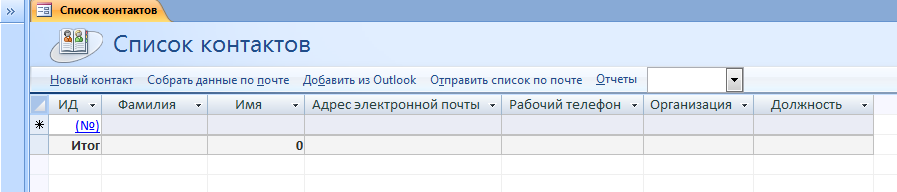 Рис.4. Окно формы Список контактов Кроме этого, следует открыть форму Сведения о контактах в области переходов с помощью кнопки Открыть/Закрыть границу области переходов и заполнить её данными (рис. 5). Причём в этой форме также отобразятся однотипные данные по алфавиту, которые вы раньше занесли в форме Список контактов. Дополните эту форму необходимыми данными и сохраните их с помощью кнопки Сохранить 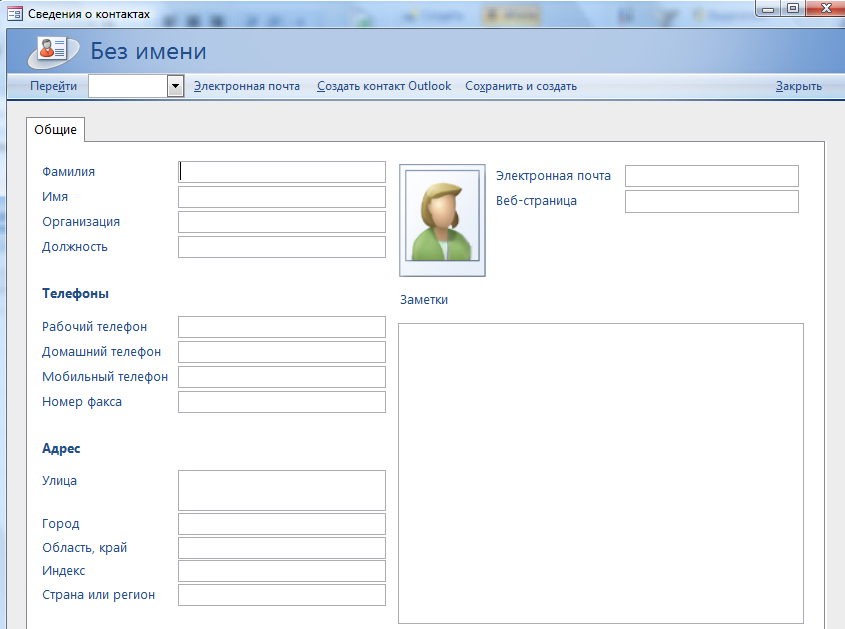 Рис.5. Окно формы Сведения о контактах В области переходов также содержится отчеты Адресная книга контактов и Список телефонов контактов, которые также можно рассмотреть в конце создания БД. После окончания работы с окнами форм Список контактов и Сведения о контактах и отчетов Адресная книга контактов и Список телефонов контактов нажимаем кнопку Закрыть « 4.Задание 4.1. Откройте Microsoft Access. В разделе Локальные шаблоны выберите шаблон Контакты. Создайте вашу базу данных под именем Контакты-ваша фамилия-№ группы. 4.2.Заполните форму Список контактов данными из таблицы 1. Сохраните их. 4.3.Дополните форму Сведения о контактах данными адреса, рабочего телефона и заметками из таблицы 2. Страну в форме заполните в зависимости от указанного адреса. 4.4.Результаты работы по созданию базы данных рассмотрите в отчетах Адресная книга контактов и Список телефонов контактов. 4.5. Сохраните вашу базу данных в папке Мои документы. Таблица 1
Таблица 2
|
